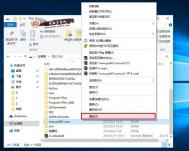小米盒子怎么设置wif
小米盒子是目前很多的一个高清电视盒,我们一般情况下都是用来看电视,其实不然,小米盒子还能做为无线路由器使用,对于家中没有无线路由器的朋友,小米盒子做wifi热点也会是一个非常实用的功能,下面小编就来告诉大家小米盒子怎么设置wifi的方法。
1、首先将小米盒子与电视连接好,并连接好网线,然后进入小米盒子的应用商店,然后再选择进入应用管理,如下图所示:

(本文来源于图老师网站,更多请访问http://m.tulaoshi.com/xiaomihezi/)
2、进入应用管理后,我们再进入系统应用,接下来在进入小米盒子设置,并选择打开设置,如下图和所示:

(本文来源于图老师网站,更多请访问http://m.tulaoshi.com/xiaomihezi/)
3、最后在设置界面的更多选项中,找到便携式热点,然后再进入便携式WLAN热点设置,最后自然就是进入设置WLAN热点了,如下图所示:
(本文来源于图老师网站,更多请访问http://m.tulaoshi.com/xiaomihezi/)
(本文来源于图老师网站,更多请访问http://m.tulaoshi.com/xiaomihezi/)
4、创建Wifi热点就比较简单了,主要填写创建的小米盒子热点名称、密码以及加密方式,这个相信大家都会,填写完成后,别忘了点击底部的保存,如下图所示:

(本文来源于图老师网站,更多请访问http://m.tulaoshi.com/xiaomihezi/)
5、以上四个步骤设置完成后,小米盒子Wifi热点设置完成了,接下来我们附近的智能手机、平板电脑或者笔记本电脑等无线设备就可以搜索到小米盒子创建的Wifi热点了,输入密码连接即可无线上网了

(本文来源于图老师网站,更多请访问http://m.tulaoshi.com/xiaomihezi/)
6、小米盒子增强版没有网线接口(标准版有网卡接口),采用以上方法需要购买一个USB转RJ45网线转换卡,大家可以去X宝搜索USB转RJ45即可找到,大概四五十元的样子,如下图所示:
注:更多精彩教程请关注图老师电脑教程栏目,图老师电脑办公群:189034526欢迎你的加入